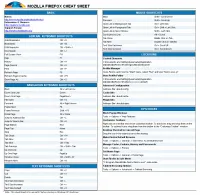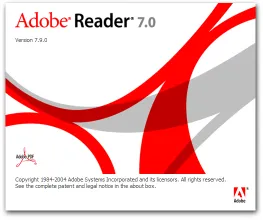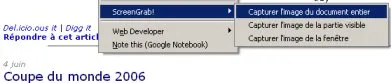Extrait du site creativecommons.org au sujet de la licence Creative Commons:
« Simples à utiliser et intégrées dans les standards du web, ces autorisations non exclusives permettent aux titulaires de droits d’autoriser le public à effectuer certaines utilisations, tout en ayant la possibilité de réserver les exploitations commerciales, les oeuvres dérivées ou le degré de liberté (au sens du logiciel libre).
Ces contrats d’accès ouvert peuvent être utilisés pour tout type de création : texte, film, photo, musique, site web… »
La CC est donc une licence qui permet à tous de mettre du contenu sur le net gratuitement afin que chacun puisse l’utiliser sans pour autant en perdre la propriété… Génial non ? Et bien je viens d’apprendre que Microsoft vient de mettre en ligne une extension pour Office qui permet d’un simple clic d’appliquer une licence CC à un document Word. C’est à dire de rajouter le logo de la Creative Commons Licence avec un petit lien vers le texte de celle-ci…
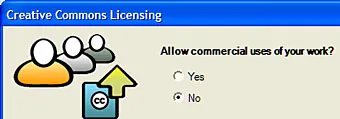
Vraiment sympa pour tous ceux qui utilisent cette licence…
[Si ca vous interresse, rendez-vous sur le site de Microsoft
Pour plus d’info sur le licence CC, je vous conseille [le site de Wikipedia